 Hız
Hız
|
9.0 / 10 |
|---|---|
 Sunucular
Sunucular
|
9.0 / 10 |
 Kullanıcı Deneyimi
Kullanıcı Deneyimi
|
8.0 / 10 |
 Destek
Destek
|
9.0 / 10 |
 Fiyatlandırma
Fiyatlandırma
|
9.0 / 10 |
PrivateVPN İnceleme 2025: Almaya değer mi?
PrivateVPN İncelemesi 2025
PrivateVPN düşük bir fiyata “her engeli aşıp her şeyi koruduğunu” iddia ediyor ama benim bu laflara karnım tok. Gerçekten dediklerini yapıp yapamadığını görmek için birkaç hafta boyunca PrivateVPN’i testlerden geçirdim.
Neyse ki gördüğüm kadarıyla PrivateVPN beklentileri karşılıyor. Sunucularıyla Netflix ve diğer popüler yayın sitelerine kolaylıkla erişebiliyorsunuz. Hatta PrivateVPN, Çin gibi yoğun sansürlü ülkelerde bile çalışıyor!
Güvenlik özellikleri, ExpressVPN gibi dev isimlerin arkasında kalsa da askerî düzeyde şifreleme, kill switch ve DNS/IP sızıntı koruması gibi özelliklerle internette daima güvende kalıyorsunuz.
Eğer bizzat kendiniz görmek isterseniz PrivateVPN’i para iade garantisiyle risksiz deneyebilirsiniz. Para iadesi talebinde bulunmak için önünüzde 30 gün vardır. Ben üç hafta kadar denedikten sonra para iade talebinde bulundum ve paramın tamamını beş iş günü içinde geri aldım.
Aceleniz mi Var? İşte Yazının Bir Dakikalık Özeti
- Popüler yayın sitelerini açabilir. PrivateVPN; Netflix, Disney+ ve Amazon Prime Video gibi yayın sitelerinin içeriklerine erişebildi. Hangi sitelerin çalışıp hangilerinin çalışmadığını öğrenin.
- Hızlı sunucu ağı. Yakın sunucuları aşırı hızlı; uzaktaki sunuculardan bile gayet iyi hız alabiliyorsunuz. En hızlı sunucu hakkında bilgi alın.
- Çin’de çalışır. Çin’in web filtrelerini aşabilen az sayıdaki VPN’den bir tanesidir. Sansür uygulanan ülkelerde nasıl bağlanacağınız burada.
- Gizlilik ve güvenlik özellikleri. PrivateVPN sızıntı testlerimi geçti ve bazı ek özelliklere de sahip ama malware engelleme gibi ileri düzey özellikler içermiyor. Yaptığım güvenlik testleri burada.
- Kullanışlı, stabil uygulamalar. PrivateVPN’i çoğu popüler cihaza kolaylıkla kurabilirsiniz. Hangi cihazlarla uyumlu olduğunu öğrenin.
- İnanılmaz düşük fiyatlar. PrivateVPN, taşıdığı özelliklere kıyasla bulabileceğiniz en ucuz VPN’lerden bir tanesidir. Size en uygun abonelik planını bulun.
PrivateVPN Netflix, Disney+, Amazon Prime Video, Hulu, HBO Max ve BBC iPlayer’ı Açar
Ben büyük bir dizi ve filmsever olarak PrivateVPN’in “her engeli aşacaksınız” sözünü tuttuğunu görmüş olmaktan büyük mutluluk duydum.
PrivateVPN’de artık “Yayın Servisleri” sekmesi olmasa da “Adanmış IP” sunucularıyla en popüler yayın sitelerine her zaman erişebiliyorsunuz. Bu dinamik IP adresleri, başka kullanıcılarla paylaşılmıyor.
Her bağlandığınızda yeni bir IP adresi kullandığınız için bu sunucular, yayın sitelerine daha istikrarlı bir erişim sağlıyor. Olur da çalışan bir sunucu bulamazsanız bile, PrivateVPN’in 7/24 çalışan müşteri hizmetlerinden hemen yardım alabiliyorsunuz.
Netflix: Açıldı
PrivateVPN ABD’deki Netflix kütüphanelerinin yanı sıra, diğer ülkelerin kütüphanelerini de açmayı başardı. Şirketin sitesinde, PrivateVPN’in açabildiği Netflix ülkelerinin buluduğu bir liste var ve ben, ekibimle birlikte bu listedeki sunucuların neredeyse tamamını denedim. Ancak listede bazı farklılıklar yok değil. Mesela şu anda Finlandiya’da Helsinki sunucusu bulunmuyor. Finlandiya’daki arkadaşım yalnızca bir adet Finlandiye konumu bulabildi (Espoo) ama bu sunucuyla da Netflix’e sorunsuz bir şekilde bağlandı. Diğer arkadaşlarım, listede olmayan bazı ülkelerde bile (Çek Cumhuriyeti gibi) Netflix’e erişebildi.
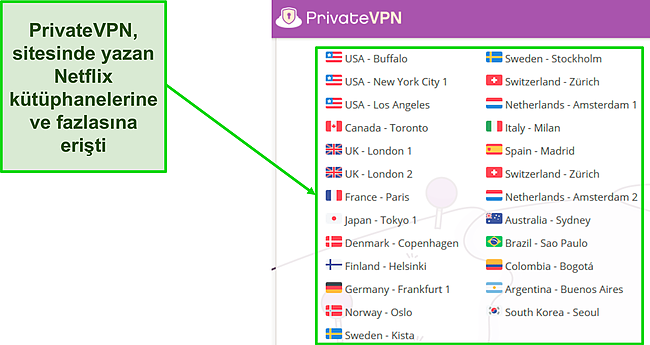
Netflix’e çok uzaktaki bir sunucudan bağlanırsanız az da olsa ara belleğe almayla karşılaşabilirsiniz. Gördüğüm kadarıyla benim Virginia’daki konumumdan ne kadar uzaklaştıysam ağ hızımda da o kadar düşüş oluyordu. Tabii bu, VPN’ler için gayet normal bir durum denebilir. Neyse ki HD yayınlar için her zaman yeteri kadar hıza ulaşabiliyorsunuz. Videoların dolması için 10 saniye kadar beklediğim olmuştu ama video açıldığı an, kesintisiz izlemeye başlayabiliyorsunuz. Denediklerim arasında en hızlı PrivateVPN sunusu, Miami’deydi. Bu sunucudan aldığım 45 Mbps hızla Netflix’te Stranger Things‘i 4K kalitede rahatlıkla izleyebildim.
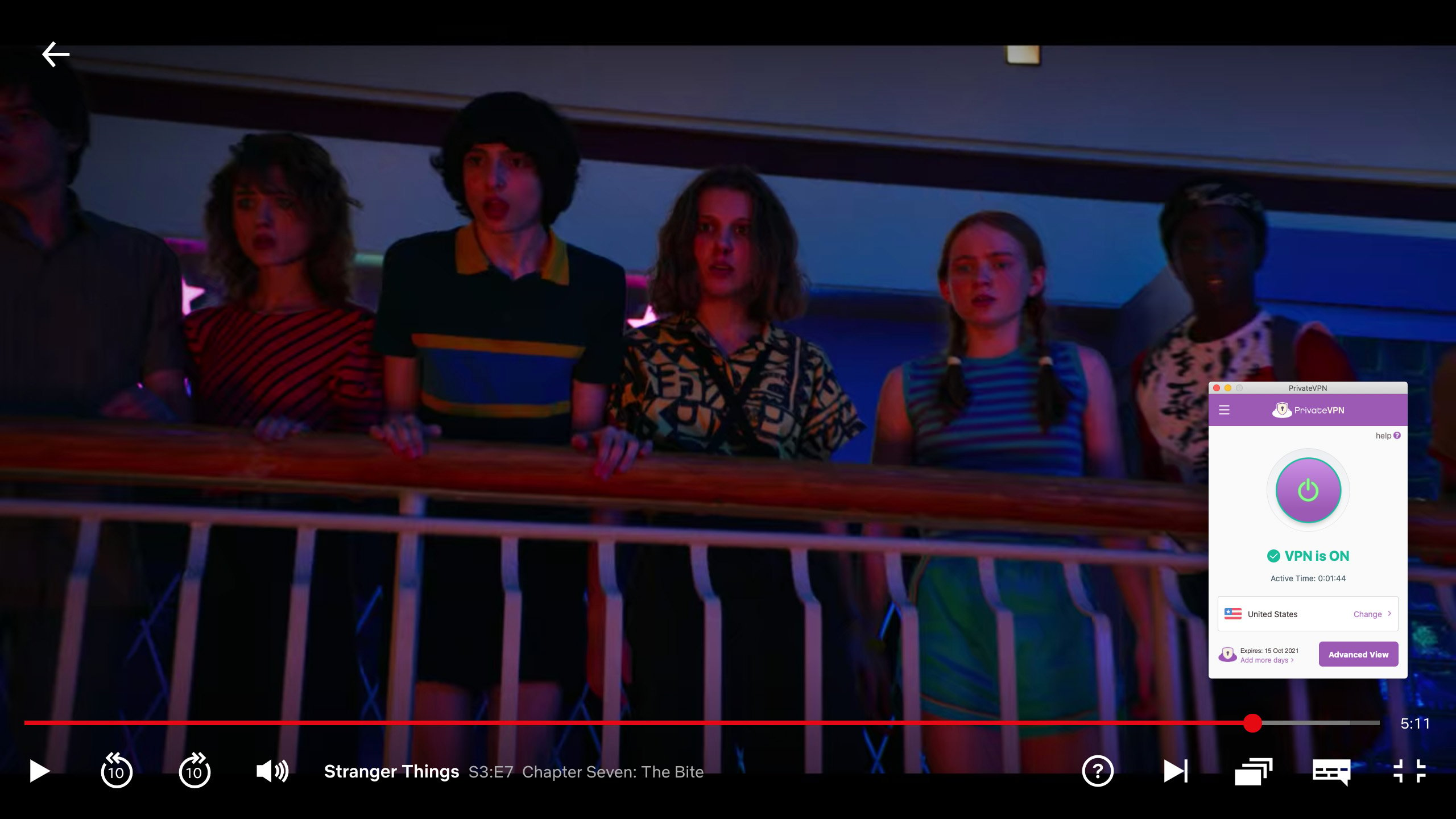
Disney+: Açıldı
PrivateVPN’in ana sunucu menüsünde, Disney+ platformunu açabilen bir seçenek bulamadım. Müşteri hizmetlerinden yardım istediğimde ise bana Adanmış IP menüsündeki New York sunucusunu denememi söylediler. Bunu yapınca Disney+’a anında bağlanabildim. Hesabıma giriş yaptıktan sonra Star Wars‘u izlerken hiçbir kesintiyle karşılaşmadım.
Almanya, İtalya, Kanada, İngiltere ve Avustralya gibi ülkelerin bulunduğu Diğer IP sunucuları da Disney+’ta sorunsuz çalıştığından Disney+ kütüphanelerine dünya çapında erişebiliyorsunuz.
Amazon Prime Video: Açıldı
PrivateVPN Amazon Prime Video’ya Avustralya’da ve Avrupa’nın bazı kısımlarında (Almanya, Fransa, İtalya, İspanya ve İsviçre) erişebiliyor.
Diğer ülkelerde standart sunucular çalışmazsa ABD, İngiltere, Kanada ve Japonya gibi ülkelerdeki Adanmış IP sunucularına girerek The Boys’u HD kalitede gecikmesiz izleyebilirsiniz.
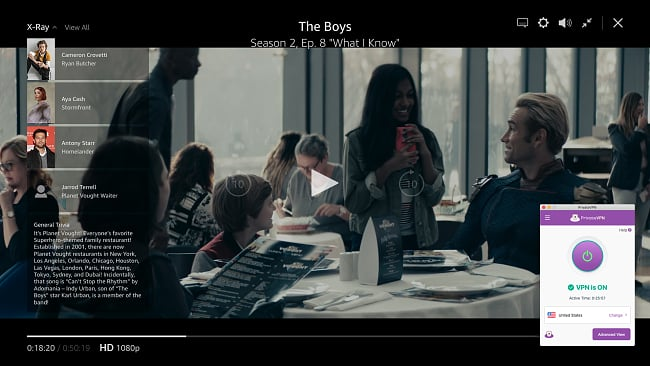
Hulu: Açıldı
PrivateVPN’in ABD sunucularıyla Hulu’ya erişmede hiçbir sorun yaşamadım. Palm Spring‘in yüklenmesi üç saniye sürdü ve filmi izlerken bir kere bile kesinti olmadı. Andy Samberg’ün eğlenceli hareketlerini HD kalitede izlerken hiçbir anı kaçırmak zorunda kalmadım.
PrivateVPN’in hızı, uzak mesafelerde bariz bir şekilde düşebildiği için benim tavsiyem, size coğrafi olarak en yakın olan ABD sunucusunu kullanmanızdır.
HBO Max: Açıldı
Latin Amerika’daki PrivateVPN sunucuları, HBO Max’e rahatlıkla erişebiliyor. ABD’deki standart sunucularında aynı başarıya ulaşamadığım için PrivateVPN’in Adanmış IP sekmesine başvurdum. New York ve Los Angeles’taki adanmış IP sunucuları sorunsuzca çalıştı.
Açtığım dizi ve fimler bazen piksel piksel görünse de 2-3 saniye bekledikten sonra HD kaliteye geçiş yapıyordu.
BBC iPlayer: Açıldı
London ve Manchester’daki sunucularla BBC iPlayer’a rahatlıkla girebiliyor ve Peaky Blinders gibi içerikleri hiçbir gecikme, duraksama ve kalite düşmesi gibi sorunlar yaşamadan izleyebiliyorsunuz.
Hız
- 9.0 / 10PrivateVPN Hızlı mı? (Evet)
PrivateVPN oldukça hızlı olsa da CyberGhost ve ExpressVPN gibi rakiplerinde daha yüksek hızlara ulaşmak mümıkün. PrivateVPN’in bu konuda öne çıkan özelliği, dünyanın bir diğer köşesindeki sunucularına bağlıyken bile hızımın hep yüksek kalmasıydı. Normalde uzaktaki sunuculara bağlandığınızda canlı yayın izleme, 4K film açma veya online oyun oynamada zorluk yaşarsınız. Neyse ki aradaki ping seviyesine rağmen Atlanta’daki indirme hızım nasılsa Tokyo’daki indirme hızım da ona son derece yakındı.
Hız Testi Sonuçları
PrivateVPN’in standart ve adanmış IP sunucularından benzer hızlara ulaştım. İlk önce VPN bağlantısı kurmadan normal internet hızımı ölçtüm ve gördüm ki asıl indirme hızım 188 Mbps’ydi. Gerçek konumuma yakın New York sunucusuna bağlandığımda ise hızım 82 Mbps’ye düşmüştü.
%66’lık düşüş çok fazlaymış gibi görünebilse de 4K yayın, HD görüntülü konuşma ve diğer yüksek bant genişliği gerektiren faaliyetler için yetip de artıyor. Ayrıca aynı testi üç ay önce aynı sunucuda yaptığım zaman almış olduğum 68 Mbps’lik hıza göre hız artışı da yaşanmış.
Eğer normal internet hızınız zaten yavaşsa ve VPN kullanınca böylesi bir düşüş yaşamak istemiyorsanız uzaktaki sunucularında bile stabil hız veren ExpressVPN’i kullanabilirsiniz.
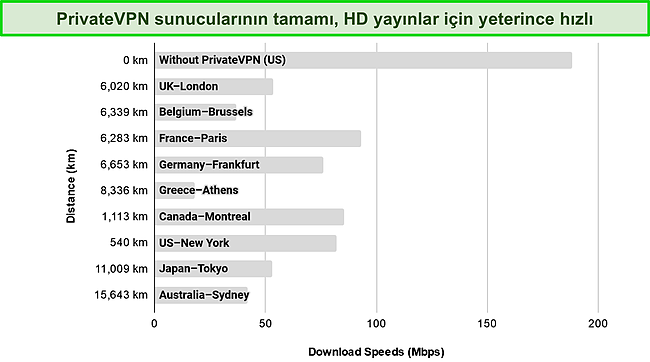
Bağlandığım sunucunun ABD, İngiltere veya Japonya’da olması fark etmeksizin hızımın genelde 50-90 Mbps gibi gayet iyi bir seviyede olması beni mutlu etti. 188 Mbps’lik hızımda gördüğüm %45-75 civarı düşüşe rağmen, HD video izleme ve online oyun oynamada hiçbir sorun yaşamadım. Ancak normal internet hızınız 50 Mbps altındaysa PrivateVPN’deki hız düşüşü sizi daha fazla etkileyecektir.
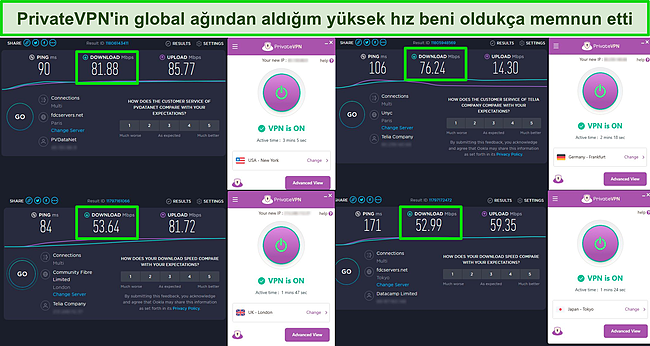
Oyun Hızı
PrivateVPN’in oyun sunucularına bağlandığıma, lag sebepli hiçbir sorunla karşılaşmadım. Sınırlarını ölçmek adına, benden epey uzakta olan Brisbane, Avustralya sunucusuna bağlanıp Counter-Strike: Global Offensive adlı oyunu açtım. 19 Mbps hızla bile oyunu gayet akıcı bir şekilde, ölmeme neden olacak kesintiler yaşamadan oynayabildim. PrivateVPN’in hızlı ve sağlam ağı sayesinde düşük ping değerine sahip bir sunucu bulmak son derece kolaydı. Bu yüzden, oyun oynarken o can sıkıcı lag ve kesintilerle karşılaşmadım.
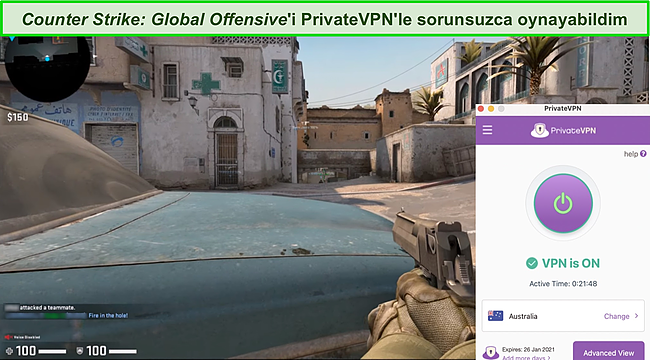
Bir diğer hoşuma giden şey, Call of Duty: Warzone gibi online oyunları, throttling (ağ yavaşlatma) endişesi olmadan PrivateVPN’le oynayabilmemdi. Bir kullanıcı bant genişliğini fazla harcadığında, İSS’ler devreye girerek internet hızını yavaşlatabilir. Bu özellikle de oyuncuları fazlaca etkileyen bir durumdur. Yaptığım DNS sızıntı testine göre, PrivateVPN oyun oynadığımı başarıyla gizledi ve internet yavaşlatmaya maruz kalmama engel oldu.
Hız neden önemli?
Hız, içeriğin ne kadar hızlı bir şekilde yüklendiğini belirler; dolayısıyla torrent veya akış yapıyorsanız, hızın normal İnternet hızınızla aynı olmasını istersiniz. Bir VPN, verilerinizi şifrelediğinden, verilerinizin gönderilip alınması uzun sürer ve bağlantınızı yavaşlatır. Bununla birlikte, ISS'niz bağlantılarınızı kasıtlı olarak yavaşlatırsa (kısılmış olarak da bilinir) bir VPN internet hızınızı artırabilir. Bir VPN'i test etmek biraz anlamsız çünkü yeni sunucular açılıyor ve bu da hızı etkiliyor. Hızınız da bulunduğunuz yere göre farklılık gösterebilir, bu nedenle hız testiniz bizimki ile eşleşmeyebilir. Bunu aklımızda bulundurarak, size ortalama bir fikir sağlamak için sayısız konumda hızı test ettik.
Sunucular
- 9.0 / 10Sunucu Ağı
PrivateVPN’in 63 ülkedeki 200 sunuculuk ağı, diğer üst düzey VPN’lere kıyasla çok küçük kalır. Büyük bir ağa sahip olmasalar da yıl içinde ekledikleri düzinelerce yeni sunucuyla sunucu listelerini devamlı büyütmekteler. Ayrıca fark ettim ki sunucu listesinde toplam 200 sunucunun tamamına ulaşılamıyordu. Bunu sormak için müşteri hizmetlerine ulaştığımda, bazı konumlarda çok sayıda sunucu olduğunu ama uygulamanın sizin için en hızlı olanını otomatik olarak seçtiğini söylediler.
“Bütün Sunucular” ve “Adanmış IP” adındaki iki sunucu sekmesi bulunuyor. Böyle ayırmaları iyi olmuş çünkü adanmış IP’yle her seferinde size özel bir IP adresini kullanarak bağlanabiliyorsunuz. Bu yayın sitelerinin VPN’le bağlanıp bağlanmadığınızı anlamalarını zorlaştırmakla kalmıyor, her seferinde yeni bir IP kullanınca internette takip edilmeniz neredeyse imkânsızlaşıyor. Aynı IP adresini başka kimse kullanmadığı için bu sunucular hep hızlı kalıyor. O yüzden amacınız ne olursa olsun (oyun oynama, video izleme, görüntülü konuşma veya başka bir yerde kullanılmayan bir IP adresinin güvenliğinden faydalanma), mümkünse bu sunucuları kullanmanızı tavsiye ederim.
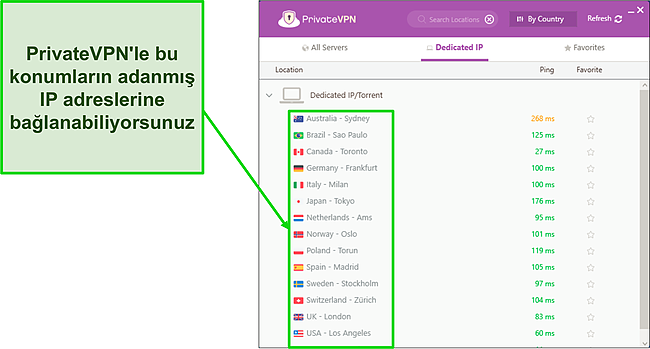
İşin güzel tarafı, PrivateVPN’in adanmış IP sunucularına bizzat sahip olmaları. Arada PrivateVPN’in güvenlik politikasına uymasını beklediğiniz üçüncü taraf bir sunucu şirketi olmadığı için gizlilik ve güvenliğiniz de artmış oluyor. Yalnız şaşırtıcı olan bir nokta yok değil. PrivateVPN’in uygulaması veya sitesinde adanmış IP sunucularının avantajlarına ilişkin neredeyse hiçbir bilgi bulunmuyor. Bu kadar kullanışlı bir şey olmasına rağmen PrivateVPN’in, acemi kullanıcıların anlaması için bir çaba göstermemesi yazık olmuş.
En iyi VPN sağlayıcılarına kıyasla çok daha küçük bir ağa sahip PrivateVPN’in, fazla kalabalık olmasından korkuyordum. Çok sayıda kullanıcı sınırlı bant genişliğini aynı anda kullandığı için sunucular ne kadar dolmuşsa yavaşlama ihtimali de o kadar artar. Neyse ki PrivateVPN’e bağlıyken aşırı doluluk sebebiyle oluşan bir yavaşlamayla karşılaşmadım. Konum başına sunucu sayısı ne kadar fazlaysa bulunduğunuz yeri maskelerken karşınızda o kadar fazla seçenek olur. Bu yüzden PrivateVPN’in, sunucu ağını durmadan büyütmesi büyük bir artı.
Siz yine de şimdiden binlerce sunucusu olan bir VPN kullanmak isterseniz test ettiğim bütün sunucularda aşırı yüksek hız sağlayan ExpressVPN’i deneyebilirsiniz. 105 ülkedeki 3000 + sunucusuyla çok daha büyük bir sunucu ağına sahiptir ve ayrıca büyük yayın sitelerine de erişim sağlar. İsterseniz paranızı riske etmeden ExpressVPN’in optimize sunucularını deneyebilirsiniz çünkü her aboneliği 30 günlük para iade garantisiyle desteklenir.
Tor Desteği
PrivateVPN’le Tor browser kullanarak Onion sitelerine sorunsuzca girebildim. Tor verileri gizlemek için kendi başına şifreleme kullansa da buna VPN korumasını da eklediğinizde Dark Web tehditlerine karşı çok daha güvende kalırsınız. Bir sunucuya bağlanın, Tor’u açın ve seçtiğiniz URL’ye girin.
Onion ağı kullandığı şifreleme ve de gönüllü olarak yönetilen küçük altyapısı sebebiyle epey yavaştır ama PrivateVPN’e bağlıyken buna ek olarak başka bir yavaşlık görmedim. PrivateVPN’in Tor’daki performansını başarılı bulsam da diğer bazı VPN’lerin “Onion over VPN” sunucularında, Onion sitelerine normal web tarayıcılarından da ulaşmak mümkündür. Mesela herhangi bir ek program indirmeden ExpressVPN’i Onion sitelerinde deneyebilirsiniz. Bu durumda Dark Web’e girmek için tek gereken, normal web tarayıcınızı kullanmanızdır.
PrivateVPN Torrent Kullanımı İçin İyi midir? (Evet)
PrivateVPN’in bütün sunucuları BitTorrent gibi P2P istemcilerini destekler. Hatta PrivateVPN’in sitesinde torrent indirme için rehberler ve hız ile güvenliğinizi artırmak için püf noktaları bulunur.
Benim New York’taki adanmış IP sunucusunda 2 GB büyüklüğünde bir dosyayı indirmem yalnızca 10 dakika sürdü; hem de dosyayı yükleyen yalnızca 5-7 peer varken. Normalde böyle bir hıza ulaşmak için dosyanın parçalarını paylaşan peer sayısının fazla olması gerekir ama PrivateVPN’in hızlı sunucusu arayı kapatmayı başardı.
Bununla birlikte, ben PrivateVPN’in sunucularıyla gizlilik kanunlarının pek de elverişli olmadığı ülkelerde (Hong Kong ve ABD gibi) torrent kullanmamanızı öneririm. Bunun yerine İsveç (PrivateVPN’in önerdiği ülke), İsviçre, Romanya veya Polonya gibi ülkelere bağlanarak verilerinizin güvende kaldığından emin olun. Bu ülkelerdeki adanmış IP sunucuları idealdir çünkü üçüncü taraflar bu gibi sunucuları takip etmekte zorlanırlar. Adanmış IP sunucularındaki port’lar varsayılan olarak açık olduğu için hızlı torrent indirmelerine optimize edilmiş gelirler. Tabii VPN’lerle torrent sitelerini kullanırken telif haklarını çiğnememeye dikkat etmeniz gerekir. Bir dosyaya sahip olsanız bile, onu yasal olarak paylaşabileceksiniz gibi bir kaide yoktur.
PrivateVPN’in gizlilik politikasında endişe uyandırabilecek bir şey fark ettiğimi söylemem gerekiyor. Bu politikada, eğer mahkeme kararı çıkarsa verilerinizin yetkililerle paylaşılacağı yazıyor. Tabii log tutmama politikasına göre, torrent kullanımınız asla kaydedilmediğinden ortada paylaşacak bir şey de olmuyor. Telif haklı bir içeriği yanlışlıkla indirmiş olsanız bile, bu durum yine de yasalara aykırıdır. Neyse ki PrivateVPN’in log tutmama politikası burada devreye giriyor. Elbette bir VPN’le bile telif haklı materyalleri indirmemeniz gerekir ama en azından, istemeden bir hata yaparsanız PrivateVPN’le sorun yaşamayacağınızı bilirsiniz.
PrivateVPN Çin’de Çalışır mı? (Evet)
ExpressVPN ve Astrill VPN’le birlikte, PrivateVPN, Çin ve diğer kısıtlamalı ülkelerde çalışan çok az sayıdaki VPN’den bir tanesidir. Obfuscated, yani karıştırılmış sunucuları açıp (Stealth VPN) Hong Kong, Tayvan ve Tokyo gibi Çin’e yakın bir yerin sunucusunu kullanarak ağınızın yavaşlamayacağından emin olabilirsiniz.
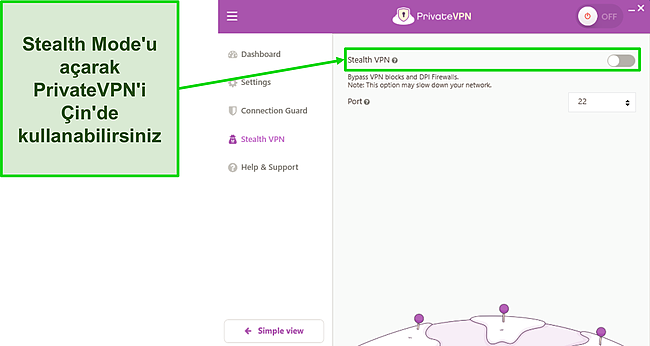
Stealth VPN şifreli bir Shadowsocks proxy’sini kullanır. Gelgelelim, Shadowsocks kolaylıkla engellenebildiği için aslında obfuscation için pek de güvenilir bir seçenek sayılmaz. Ben bu yüzden Çin’de güvenli ve gizli bir şekilde internete girmek isteyenlere kendilerine ait teknolojiye sahip olan ExpressVPN gibi daha güçlü VPN’leri tavsiye ederim.
PrivateVPN’i hâlâ evdeyken, yani Çin’e gitmeden önce yüklemeyi unutmayın çünkü siteleri Çin’de yasaklı durumdadır. Tabii kanunları da bir gözden geçirin deriz. Her ne kadar Çin hükûmeti, VPN kullanıcılarının peşine düşmese de Çin tarafından onaylanmamış VPN’leri kullanmak aslında yasaktır. Biz elbette kanunların çiğnenmesini desteklemeyiz.
Güvenlik
Askerî Düzeyde Şifreleme
Üst düzey şifreleme protokolleri, hassas verilerinizi saklamak için elzemdir. Böylece bilgilerinizi siber suçlulardan ve ne yaptığınız gözetleyen hükûmetlerden koruyabilirsiniz. PrivateVPN askerî düzeydeki AES 256-bit cipher’ının yanı sıra, doğrulama için SHA256 ve 2,048-bit RSA anahtarlarını kullanır. Bu, şu anda alabileceğiniz en gelişmiş şifreleme sistemlerinden bir tanesidir. PrivateVPN bu sayede, hacker’ların iletişimlerinizi kaba kuvvet yöntemleriyle çözebilmelerini imkânsız kılar.
VPN Protokolleri
PrivateVPN varsayılan olarak UDP protokollü OpenVPN’i kullanmakta. Bu protokol hız, güvenlik ve uyumluluğu birleştirmesiyle tanınır. PrivateVPN’de bulunan diğer tünelleme protokolleri şunlar:
- TCP üzerinden OpenVPN, UDP üzerinden OpenVPN’e göre daha stabil çalışır ve daha fazla siteyle uyumludur. Eğer OpenVPN TCP’ye bağlıyken bir siteye giremiyorsanız UDP’ye geçiş yapmayı deneyin.
- L2TP/IPsec genelde birlikte kullanılır çünkü L2TP tek başına güçlü bir şifreleme sunmaz. Daha eski bir protokol olan PPTP’ye göre daha iyi güvenliğe sahiptir ama OpenVPN’e göre de yavaştır. Yüksek uyumluluğu sebebiyle bu, iOS cihazlarda sıklıkla kullanılan bir protokoldür.
- PPTP eski, artık modası geçmiş bir protokoldür ama eski bir işletim sistemi veya mobil cihaz kullanacaksanız kullanmanız gerekebilir. Hızlıdır fakat zayıf bir güvenliğe sahiptir. Bu yüzden riskli online faaliyetler için tavsiye edilmez. Video izleme gibi yüksek hız gereken ama düşük riskli faaliyetler için kullanabilirsiniz.
- IKEv2, iOS ve Android mobil cihazlarda popüler bir protokoldür çünkü mobil veri ve WiFi verisi arasında geçiş yaparken VPN bağlantınız kopmayacak şekilde tasarlanmıştır. Bu, mobil cihazlara özel bir sorundur ve IKEv2 protokolü de bu sorunu çözme amacıyla tasarlanmıştır.
Sızıntı Koruması – DNS, WebRTC ve IPv6 Sızıntılarından Korur
PrivateVPN’i sık görülen sızıntı türlerine karşı testten geçirdiğimde gerçek IP adresimi korumayı başardı. Normalde güçlü bir şifrelemeniz olsa bile veri sızıntısı görülebilir. Küçük VPN’ler bu tarz sızıntılara karşı koruma sağlamadığından kim olduğunuz, web sitelerinin yöneticilerine ve diğer üçüncü taraflara görünebilir.
Yaptığım ilk test, DNS sızıntıları içindi. Bu sızıntı, veri talebiniz VPN’iniz yerine internet sağlayıcınızdan geçtiği zaman görülür. Yapığım testte, bağlandığım PrivateVPN İsveç sunucusu yerine, gerçek konumuma yakın bir sunucusu bulundu. Daha sonra öğrendim ki bu, Firefox ağ ayarları kaynaklı bir sorunmuş. Firefox’un DNS Over Https ayarı kullanıcı gizliliğini korusa da VPN’e bağlıyken DNS test sonuçlarını değiştirebilmekte.
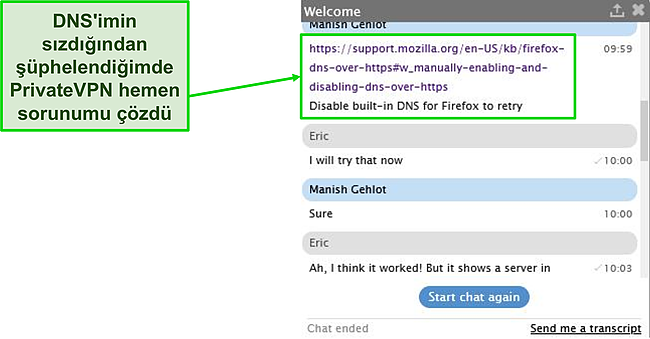
Firefox ayarını kapatıp tekrar test yaptığımda, gerçek konumum gizli kalmıştı. Garip olan şey, sızıntı testinin bağlandığım yer olan İsveç yerine, Almanya’daki bir sunucuyu göstermiş olmasıydı.
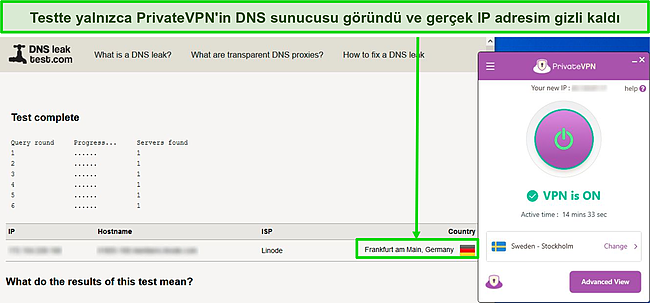
Müşteri temsilcisi, PrivateVPN’in Batı Avrupa sunucularının DNS sorgularını Almanya’daki bir aktarma sunucusuna yönlendirdiğini söyledi. Ayrıca sanal bir sunucuya değil, İsveç’teki fiziksel bir sunucuya bağlı olduğumu da temin etti. Zaten PrivateVPN’in sunucu listesinde, hangi sunucu konumlarının sanal olduğu gösteriliyor.
Bunu duymak içimi rahatlatmış olsa da gizlilik konusunda sorun yaratabileceği de ortada. İsterseniz alternatif olarak her sunucusunda özel DNS’i olan ExpressVPN’i kullanabilir, DNS sorgularınızın üçüncü taraflarla asla paylaşılmadığından emin olabilirsiniz.
PrivateVPN’in diğer bir güzel yanı, IP adresinizi maskelemede büyük bir rol oynayan IPv6 sızıntı korumasının kusursuz çalışması. VPN kullanırken IPv6 açık olduğunda, verileriniz zaman zaman İSS’nize ve diğer üçüncü taraflara sızabilir çünkü hâlen çoğu VPN, IPv6’yı desteklememekte. PrivateVPN’in Frankfurt’taki sunucusuna bağlıyken IPv6 sızıntı testi yaptığımda, IP adresimin dışarı hiç sızmadığını gördüm.
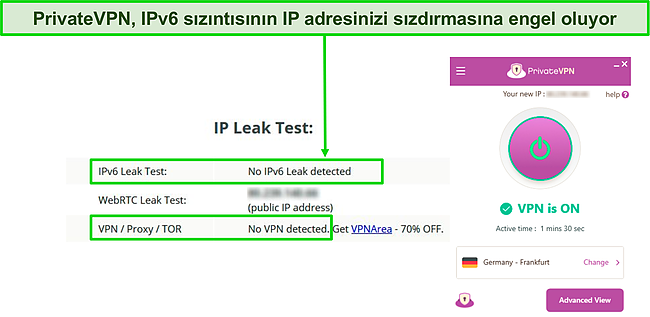
DNS, IPv6 ve klasik IP sızıntılarının yanı sıra, WebRTC sızıntısını da kontrol ettim. WebRTC iletimleri genelde şifreli VPN tünelinin dışında gerçekleştiğinden IP adresi ve konum sızıntısına sebep olabilir. Neyse ki PrivateVPN, Windows, Android ve iOS’te yaptığım bütün WebRTC sızıntı testlerini geçti. Bu da PrivateVPN’in bilgilerimi ve online faaliyetlerimi gizli tuttuğunu kanıtlar nitelikte.
Kill Switch – Bağlantı Koptuğunda Gizliliğinizi Korur
Kill switch, VPN’lerin güvenliği için elzem bir özelliktir. Eğer sunucu çöker, elektrik gider veya bağlantınız beklenmedik bir şekilde koparsa IP adresiniz ve bulunduğunuz konum anlık da olsa açığa çıkabilir. PrivateVPN’in kill switch’i kusursuz bir şekilde çalışıp uyku moduna giren bilgisayarımda etkileşerek VPN bağlantısının olmadığı zamanda verilerimin dışarı sızmasını engelledi.
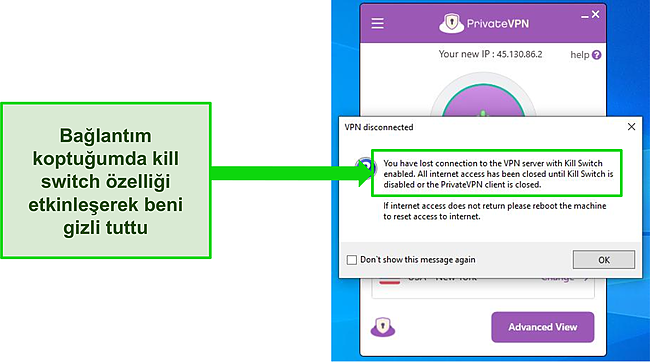
Kill switch’i belli başlı uygulamalarda kullanabildiğiniz bir “Application Guard” özelliği de mevcut. Eğer birden fazla uygulamayı aynı anda kullanıyor ama hepsin aynı anda VPN’le korumaya ihtiyaç duymuyorsanız bu özelliği kullanabilirsiniz.
Ayrık Tünelleme – Uygulama ve Siteleri VPN Bağlantısından Ayrı Tutamıyorsunuz
Application Guard varken PrivateVPN’de ayrık tünelleme özelliğinin olmaması beni oldukça şaşırttı. Ayrık tünelleme seçtiğiniz uygulamaların VPN bağlantısından muaf tutulmasını sağlayan bir özelliktir ve özellikle de kablosuz yazıcı gibi kablosuz bir bağlantı üzerinden kontrol edilen cihazlarda kullanılır. Ayrıca başka bir ülkenin VPN sunucusuna bağlıyken yerel içeriklere erişebilmenizi de sağlar.
Ayrık bir tünelle birlikte istediğiniz uygulamaların VPN’den muaf olmasını sağlamak için ExpressVPN gibi bir VPN’in beyaz liste özelliğini kullanabilirsiniz. Bu sayede hangi programların VPN tünelinden geçeceğini belirleyebilir ve VPN’in etkisi olmadan hava durumuna bakabilir ya da online bankacılığı kullanabilirsiniz.
Reklam veya Malware Engelleyici Yok
PrivateVPN’de birçok yararlı güvenlik özelliği olsa da maalesef yerleşik bir malware ve reklam engelleyicisi bulunmuyor. Bunun için CyberGhost gibi biraz daha pahalı VPN’leri kullanmanız gerekiyor. Testlerimde CyberGhost bütün zararlı içeriğe sahip URL’leri otomatik olarak engelledi ve cihazlarımı korudu. Düzenli olarak güncellenen, devasa bir malware veri tabanı olması da cabası.
Gizlilik Özellikleri
Log Tutmama Politikası – PrivateVPN Hiçbir Veriyi Kaydetmeyeceğini Garanti Ediyor
PrivateVPN’in gizlilik politisi oldukça açık: “Hiçbir veriniz kaydedilmez.” Kim olduğunuz, hangi siteleri ziyaret ettiğiniz, VPN’e neden bağlandığınız ve ne kadar süre bağlandığınız önem arz etmez. Elbette hiçbir VPN, gidip de devlet yetkililerinin isteklerine tamamıyla karşı gelemez ama gizliliğinize önem veren VPN’lerde, paylaşabilecekleri kullanıcı bilgisi zaten bulunmayacaktır.
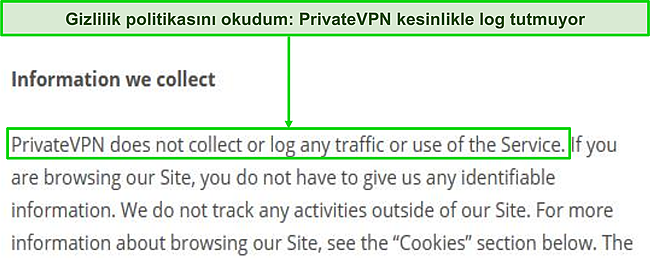
Yargı Alanı – Gizlilik Dostu (Fakat Kusurları Olan) İsveç Merkezli
PrivateVPN’in Privat Kommunikation Sverige AB adındaki ana şirketi, Sollentuna, İsveç merkezlidir. İsveç, VPN’leri veri tutma kanunlarından muaf tutttuğu için bu konuda diğer çoğu Batı ülkesine göre daha uygundur. Tabii İsveç’in, İsveç ve diğer devletlerin birbirleri arasındaki internet kullanıcılarına ilişkin istihbarat paylaşımında bulunduğu On Dört Göz İttifakı’nın bir parçası olduğunu unutmamak gerekir. Neyse ki PrivateVPN gibi VPN’lerin kayıt tutmama politikaları, kişisel verilerinizi uluslararası anlaşmalardan uzak tutmaya yaramaktadır.
Bağımsız Denetim – Üçüncü Taraf Güvenlik Denetiminden Geçmemiş
Maalesef PrivateVPN herhangi bir üçüncü taraf denetiminden geçmemiş. Siber güvenlik şirketleri tarafından yapılan bağımsız denetimler, bir VPN’in güvenlik uygulaması, veri yönetimi ve sunucu altyapısının, verilerinizi gizli ve güvende tutup tutmadığını kontrol eder.
En iyi VPN’lerden bazıları bu gibi denetimlerden geçmiştir ama bu denetimler genelde epey bir paraya mal olduğundan çoğu küçük VPN, böyle bir işe girişmemeyi tercih eder. Eğer log tutmadığı kanıtlanmış bir VPN arıyorsanız güvenliği gerçek hayattaki bir vakayla kanıtlanmış ExpressVPN’i deneyebilirsiniz. ExpressVPN’in biri sunucusu Türk yetkililer tarafından ele geçirilmiş ama ExpressVPN kullanıcı kayıtlarını tutmadığı için polis herhangi bir kullanıcı verisi bulamamıştı.
Sunucu Konumları
Kullanıcı Deneyimi
- 8.0 / 10Testlerimde PrivateVPN uygulamalarının tamamı istikrarlı çalışmış olsa da birkaç kez Adanmış IP sunucularına bağlanamadığım olmuştu. Bu sorunu menüdeki “Windows TAP Bağdaştırıcısını Yükle/Onar” seçeneğiyle çözsem de ertesi gün aynı sorun tekrarlandı. Hatta bu sefer, TAP sürücülerini onarmak bile sorunu çözmedi. En sonunda bu konuyu müşteri hizmetlerine açtığımda, bu sunucuların kullanılabilmesi için birkaç saat beklememin gerekeceğini söylediler. İki saat sonra sorun çözülmüştü ama bunun can sıkıcı olduğu da bir gerçek.
Nadir görülen bağlantı sorunlarının dışında, uygulamanın kendisinde bir hatayla karşılaşmadım. Windows ve Mac uygulamalarındaki ayarlar menüsünü biraz kullanışsız bulsam da bir süre sonra alışıyorsunuz.
Eş Zamanlı Cihaz Bağlantısı – 10 Cihazda Düzgün Çalışıyor
Tek bir PrivateVPN lisansıyla performans farkı olmadan eş zamanı 10 cihaz bağlantısı kurabilirsiniz. Çoğu VPN, aynı anda birkaç bağlantı kurduğunuz an yavaşlamaya başlar ama PrivateVPN’de böyle bir sorun yaşamadım. İki Windows PC, iki Android telefon, bir Mac ve bir iPhone’la yakındaki bir sunucuya bağlandığımda, Netflix’i bu altı cihazla sorunsuzca izleyebildim. Birkaç saniyelik ara belleğe alma sonrasında, hızımda herhangi bir düşüş yaşamadım.
Olmaz ya, aynı anda Sınırsız cihaz bağlantısı yeterli gelmezse sınırsız cihaz bağlantısı sunan birkaç VPN bulunmaktadır. Mesela hiçbir sınır koymayan IPVanish, yayın testlerimde gayet iyi bir sonuç verdi. Tabii PrivateVPN’in Sınırsız cihaz sınırının benim için yeterli olduğunu söylemem gerek.
Cihaz Uyumluluğu – Yaygın Kullanılan Cihaz ve Yönlendiriciler için Uygulamalar
Masüstü ve Dizüstü Bilgisayarlar – Geniş Uyumluluk ve Kolay Kurulum
PrivateVPN Windows için en iyi VPN’lerden bir tanesi olmakla beraber, macOS 10.11 ve üzeri, Chrome OS ve Linux (Ubuntu ya da Debian dağıtımları) için de uygulamalara sahiptir. Linux dâhil olmak üzere, her cihaz türü için kurulum rehberleri bulabilirsiniz.
Hem Windows hem de macOS için bulunan Türkçe uygulamalar, tarz ve düzen olarak birbirine çok yakın. Bu istikrar kesinlikle hanesine artı olarak geçse de ben PrivateVPN’in Temel ve Gelişmiş Görünüm düzenlerini pek başarılı bulmadım. Temel Görünüm’de yalnızca bir sunucuya bağlanmak için büyük bir buton varken Gelişmiş Görünüm’ün yaptığı tek şey, ayarlar menüsünü açmak oluyor. Ana sayfada bariz bir şekilde fark edilebilir olan bir Ayarlar butonu olmasını şahsen tercih ederdim.
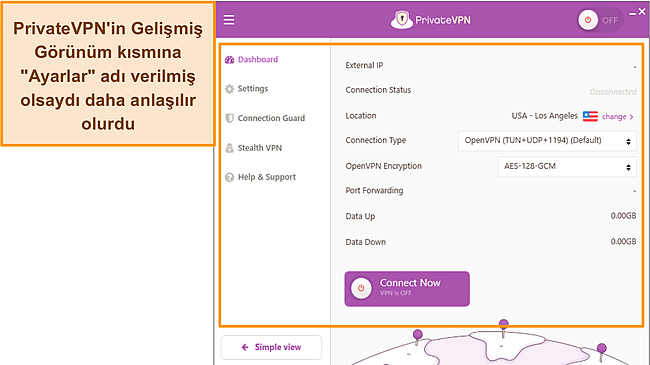
Her ayarın yanında, imleci üzerine getirdiğinizde ayarın ne işe yaradığını gösteren bir soru işareti bulunuyor ama bu açıklamalar maalesef pek de işe yaramıyor. Mesela “Port” kısmının altında, “Bağlanmak istediğiniz port’u seçin” yazıyor ki eğer port’un ne işe yaradığını veya farklı port kullanmanın amacını bilmiyorsam bu açıklama benim için pek de bir şey ifade etmeyecektir. Stealth VPN kısmında olduğu gibi, bazı açıklamalar anlaşılır olsa da keşke hepsi anlaşılır olsaydı diye düşünmeden edemedim.
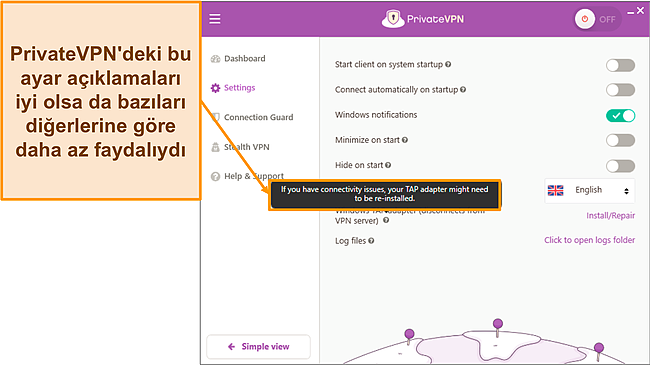
PrivateVPN’in Windows uygulaması ile macOS uygulaması arasındaki tek fark, Windows uygulamasındaki DNS sızıntı engelleyici ve Uygulama Koruması özelliklerinin Mac’te bulunmaması. Gerçi Mac versiyonu, yaptığım DNS sızıntı testlerini başarıyla geçmeyi başardı. Sağlam güvenliğinini yanı sıra, bütün PrivateVPN masaüstü uygulamalarında kesintisiz yayın, gecikmesiz FPS oyunları ve hızlı torrent indirmelerine sahip oluyorsunuz.
Telefon ve Tabletler – Çok Sayıda Özelliğe Sahip Benzer Uygulamalar
PrivateVPN iOS ve Android tabanlı cihazlarla birlikte, Blackberry’yi de destekliyor.
Genel anlamda benzer uygulama düzeni ve çok sayıda seçeneğe sahip iOS ve Android uygulamaları birbirine epey benziyor. Ana ekrandaki büyük butona basarak bir sunucuya hızlıca bağlanabiliyorsunuz. Masaüstü uygulamalarındaki “Gelişmiş Görünüm” yerine, aynı işlevi gören “VPN Ayarları” adlı bir buton bulunuyor. Bu menü üzerinden VPN tünelleme protokolünü değiştirebiliyor, farklı şifreleme seviyesi seçebiliyor ve sansürleri aşmak için Stealth modunu açabiliyorsunuz.
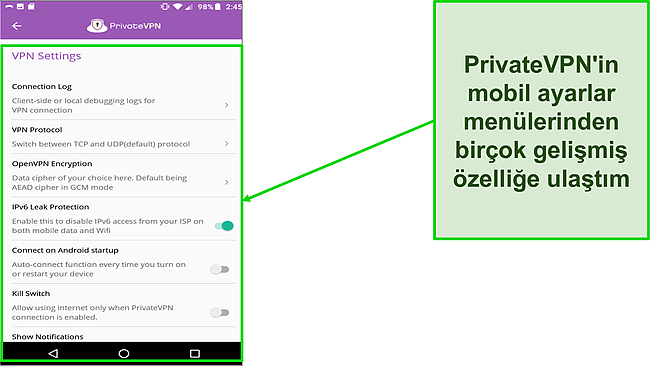
En büyük farkı, iOS uygulamasında kill switch özelliğinin olmaamsı. Ayrıca IPv6 koruması da bulunmuyor ama ben yaptığım testlerde herhangi bir veri sızıntısıyla karşılaşmadım. Bunun dışında, iOS, Android’in kullandığı OpenVPN protokolüne göre biraz daha hızlı olan IKEv2/IPSec protokolünü kullanıyor. iOS VPN’ini başlangıçta açamamak gibi görmezden gelinebilecek bazı küçük farklılıklar da yok değil. Tabii farklı uygulamaların hepinden aynı kullanışlılığı arayan biriyseniz bu farklılıklardan memnun kalmayabilirsiniz.
Bu farklılıklara rağmen PrivateVPN’in hem iOS hem de Android uygulamasında çok sayıda özelleştirme seçeneği mevcut. Mesela yayın izlerken veya oyun oynarken fazladan güvenliğe ihtiyacınız olmayacaksa şifrelemenizi 256-bit’ten 128-bit’e düşürerek hızınızı artırmak mümkün. Ben elbette torrent kullanma ve yasakları aşma gibi gizliliğin önemli olduğu yerlerde 256-bit şifrelemeyi kullanmanızı öneririm.
Hangi mobil versiyonun daha iyi olduğu sorusuna cevap vermek zor çünkü her ikisinin de daha iyi olduğu yanlar var. Ben gizliliğe önem veren biri olduğumdan benim için Android’deki kill switch özelliği bir adım öne çıkıyor. Eğer siz de iPhone ve iPad’de benzer bir güvenlik seviyesine ulaşmak isterseniz CyberGhost’un kill switch özelliğine sahip iOS uygulamasını kullanabilirsiniz.
Video Oynatıcılar – Kurulumu Kolay ama Kullanımı Biraz Karmaşık Uygulamalar
PrivateVPN’i Amazon Fire TV Stick, Chromecast ve Kodi’de kullanabilirsiniz. Amazon App Store’da PrivateVPN uygulaması var ama bulamazsanız başlangıç sayfasında, bu cihazlarda nasıl kurulum yapacağınızı gösteren belgeler mevcut.
Ancak unutmayın ki Fire TV Stick uygulamasında kill switch yoktur ve bu da, Kodi ve benzeri uygulamalar kullanıyorsanız gizliliğinizi riske atabilir. Ayrıca bu uygulamalar doğrudan Android kaynaklı olduğu için tasarım ve kullanımı biraz zor. Bunları aştıktan sonra Fire TV Stick’i çok az ara belleğe alma dışında sorunsuzca kullanabildim.
Maalesef, PrivateVPN’de Smart DNS bulumuyor. Şifresiz proxy sunucuların amacı, yayın sitelerine ve diğer coğrafi kısıtlamalı sitelere erişebilmektir. Bu yüzden PrivateVPN’in gelecekte Smart DNS eklediğini görmek isterim. Mesela ExpressVPN, Smart DNS’e alternatif olarak Media Streamer adındaki bir özelliğe sahiptir. Bu da onu smart TV’ler ve VPN uygulamalarını desteklemeyen diğer cihazlar için ideal kılar.
Yönlendiriciler – Kurulum İçin Teknik Bilgi Gerek Ama Bütün Cihazlarınızı Korur
PrivateVPN’in sitesinde şu yönlendiriciler için kurulum rehberleri bulunuyor: AsusRT, Synology, DD-WRT, Tomato, Linksys, QNAP ve pfSense.
Yönlendiriciye VPN kurarsanız VPN’i bu cihazlara teker teker kurma derdiniz olmadan, ağınıza bağlı bütün cihazları koruyabilirsiniz. Mesela PrivateVPN’in Apple TV, PlayStation ve Xbox için uygulaması yoktur ama PrivateVPN’i yönlendiricinize kurarak bu cihazları da korumak mümkündür. Bunu yapmak için teknik bilgiye ihtiyacınız vardır ve yanlış bir harekette ekipmanınıza zarar verme gibi bir risk de bulunur ama bilin ki yönlendiricinize VPN kurarak VPN’le uyumlu olmayan bütün cihazlarınızı korumuş olursunuz.
Eksi: Tarayıcı Eklentisi Yok
Chrome, Firefox, Safari, Edge ve diğer tarayıcılar için PrivateVPN eklentisi bulunmaz.
Eğer tarayıcı eklentisi sizin için olmazsa olmaz bir özellikse Firefox, Chrome, Brave, Microsoft Edge ve Vivaldi’de trafiğinizi tamamıyla şifreleyen eklentileri olan ExpressVPN’i kullanabilirsiniz. Aylık $2.00 fiyatıyla PrivateVPN’den biraz daha pahalıdır ama VPN’inizi otomatik olarak tarayıcınıza kurarak internette anonim kalmanızı sağlar. Eğer ExpressVPN’in tarayıcı eklentisini denemek isterseniz 30 günlük para iade garantisiyle ExpressVPN’i gönül rahatlığıyla kullanabilirsiniz.
Kurulum Kolaylığı – PrivateVPN’i Kolaylıkla Kurup Kullanmaya Başlayabiliyorsunuz
PrivateVPN’i Windows, macOS, iOS veya Android’e kurmada hiçbir sorun yaşamıyorsunuz. Çoğu platform için kurulum yalnızca birkaç dakikanızı alıyor. Yönlendirici ve Linux kurulumu biraz daha zor olsa da bu durum bütün VPN’ler için geçerlidir çünkü bu platformlar, VPN kurulumu için ek teknik işlemlere sahiptir.
PrivateVPN’in Android ücretsiz deneme versiyonuna kaydolmak beş dakikadan kısa sürüyor. Bunun için tek yapmanız gereken, e-posta adresinizi vermek, şifre oluşturmak ve 20 saniye içinde gelen e-postayı doğrulamak. PrivateVPN kurulum esnasında bir deneme kodu çıkarmış olsa da bu kodu kullanmama gerek kalmadı ve giriş bilgilerimi girmem yeterli oldu.
Deneme versiyonunu kullansanız da buna ek olarak PrivateVPN’i tam bir ay risksiz denemek için sundukları 30 günlük para iade garantisinden faydalanabilirsiniz. Bu garantinin her platform için geçerli olduğunu ama deneme sürümünün yalnıcza Android’de çalıştığını unutmayın.
Destek
- 9.0 / 10PrivateVPN’in e-posta ve canlı destek üzerinden çalışan yardımsever müşteri temsilcileri var. PrivateVPN’e Twitter ve Facebook sosyal medya hesaplarından ulaşabilseniz de PrivateVPN bu hesapları, gelen sorulara yanıt vermekten çok, blog gönderilerinin reklamını yapmak için kullanıyor. Acaba cevap verecekler mi diye Twitter’dan birkaç özel mesaj atmış olsam da hiç cevap alamadım.
7/24 Canlı Destek – Hızlı ve Faydalı Yanıtlar
PrivateVPN’in canlı desteğini her kullandığımda, üç dakika içinde cevap alabildim. Cevaplar gayet detaylı ve faydalıydı ama sorduğunuz soru, canlı destek temsilcisinin bilgi seviyesini aşıyorsa e-posta aracılığıyla bir yöneticiye yönlendiriliyorsunuz. Yöneticilerden cevap almanız 24 saate kadar sürebiliyor. Tabii sunucular, yayın izleme, Stealth modu ve bunun gibi özelliklere ait soruların çoğunu, normal temsilcilerin de cevaplayabildiğini belirtelim.
7/24 canlı destek ekibi farklı farklı zaman dilimlerinde bulunduğu için size göre geç denebilecek saatlerde bile birini bulabiliyorsunuz. Hatta konuşmanız bittikten sonra, bütün yazışmalar e-posta adresinize gönderiliyor.
PrivateVPN canlı desteğinin, LiveAgent adındaki üçüncü bir taraf aracılığıyla yönetildiğini öğrendiğim zaman, aramızdaki konuşmaların gerçekten gizli kalıp kalmayacağından endişelenmiştim. LiveAgent’ın gizlilik politikasına göre bütün yazışmalar şifreleniyor ve hiçbir bilgi, diğer taraflarla paylaşılmıyor. Yine bu politikaya göre, bütün veriler çoklu çevresel erişim noktası, 7/24 güvenlik, CCTV video, biyometrik erişim, alarm ve diğer önlemlerle korunan bir tesiste tutuluyor. Gelgelelim, LiveAgent personeli uzaktan çalışabildiği için güvenlik açığı yaşanması ihtimaller dâhilinde.
Şahsen canlı destek verilerinin bir sunucuda saklanmamasını tercih ederdim ama öte yandan, bunun yapılması, LiveAgent kullanıcılarının destek hizmetlerini değerlendirip geliştirmelerini sağlıyor. Maalesef yardım almak için e-posta adresinizi girmeniz gerekiyor ki bunun sonucunda, sorduğunuz sorulara göre, gerçek kimliğinizle online faaliyetlerinizin birbiriyle eşleştirilmesi ihtimali bulunuyor. Tabii yalnızca internette gezinme ve video izleme gibi şeyler yapıyorsanız sorun yok çünkü PrivateVPN’in kendisinde log tutulmuyor.
Ancak eğer bir torrent kullanıcısı, savaş muhabiri veya %100 gizliliğe ihtiyacı olan başka biriyseniz üçüncü bir taraftan destek almayı tercih etmeyebilirsiniz. Olabildiğince gizli kalmak için VPN’le her zaman tek kullanımlık bir e-posta adresiyle iletişime geçin ve kendi destek ekibine sahip ExpressVPN gibi VPN’lere yönelmeye çalışın.
E-posta Desteği – Yanıtlar Hızlı, Kibar ve Faydalı
PrivateVPN 24 saat içinde e-postayla geri döneceklerinin garantisini veriyor. Disney++ hakkında sorduğum soruya 15 dakika içinde cevap verdikleri zaman gerçekten çok şaşırmıştım! Hatta e-postayla yanıt almak için beklediğim en uzun süre 1,5 saatti ki o soruyu da bir cuma akşamı sormuştum. Bu da aynı şekilde hızlı bir yanıt süresi diyebilirim. Ha olur da daha da hızlı bir yanıta ihtiyacınız olacaksa canlı desteği kullanabilirsiniz. Canlı desteği açtığınızda, yazışmanızın daha sonradan inceleyebilmenizi sağlayan bir kopyasını e-postayla alıyorsunuz.
Online Kaynaklar ve SSS – Kısa Bir Online SSS ve Kurulum Rehberi
PrivateVPN’in online bir sıkça sorulan sorular kısmı olsa da burada yalnızca çok basit sorulara cevap bulabildim. Ayrıca Linux ve yönlendiriciler gibi farklı cihazlar için kurulum rehberleri de mevcut ama ExpressVPN gibi diğer VPN’lerde olduğu gibi kapsamlı bir bilgi bankası bulunmuyor.
Uzaktan Yardım – Eşsiz, Çok Faydalı Destek
PrivateVPN’in sunduğu uzaktan yardım hizmetini ben başka hiçbir VPN’de görmemiştim. İlk önce TeamViewer adındaki üçüncü taraf bir ücretsiz uygulamayı indirip kuruyorsunuz. Bu işlem yaklaşık beş dakika sürüyor. Daha sonra uzaktan erişim için kullanıcı adı ve şifrenizi, 7/24 canlı destek temsilcisiyle paylaşıyorsunuz.
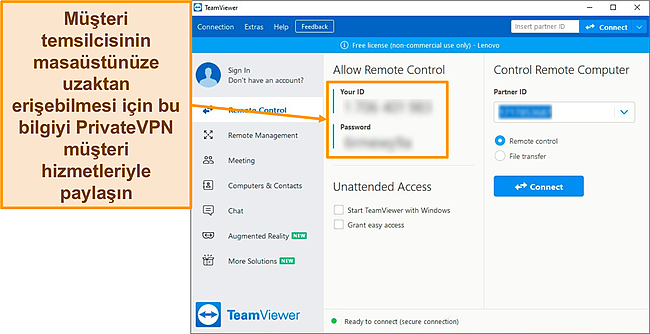
Müşteri temsilcisi daha sonra masaüstünüzü kontrol edebiliyor. İsterseniz PrivateVPN özelliklerini gerçek zamanlı olarak göstermelerini, hatta VPN’i kurmalarını bile isteyebilirsiniz. İşiniz bittiğinde, köşedeki TeamViewer kutusunu kendi farenizle kapatarak kontrolü tekrar elinize alıyorsunuz. Eğer siz de benim gibi görerek öğrenmeyi tercih eden biriyseniz bu özellik işinize yarayabilir. Ne var ki ben bu özelliği sadece gerçekten ihtiyacınız olduğu zaman kullanmanızı öneririm. En nihayetinde, cihazınıza uzaktan erişim sağlamak her zaman belli bir riske sahiptir.
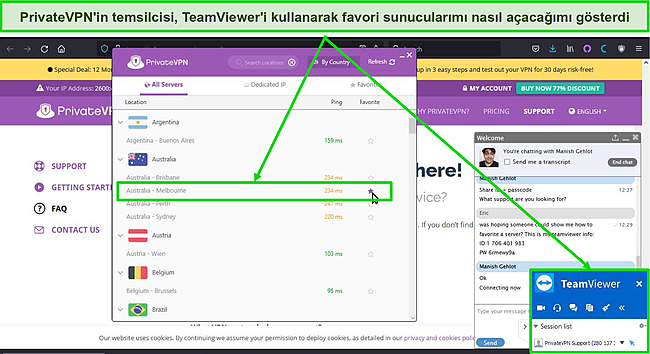
Destek neden önemli?
Birçok kullanıcı, iyi bir desteğin yalnızca VPN yüklerken gerekli olduğunu düşünürken, müşteri desteğine ihtiyaç duyabileceğiniz başka birçok durum vardır. Belirli bir sunucuya bağlanmak, güvenlik protokolünü değiştirmek ve yönlendiricinizde bir VPN yapılandırmak, desteğin kullanışlı hale geldiği durumlar olabilir. Her bir VPN için, tüm saatlerde (gece geç saatlerde bile) destek verip vermediklerini, yanıt vermelerinin ne kadar hızlı olduğunu ve sorgularımıza cevap verip vermediklerini kontrol ettik.
Fiyatlandırma
- 9.0 / 10PrivateVPN’le üç ücretli abonelik planı arasından seçim yapabiliyor ve hangisini seçerseniz seçin 30 günlük para iade garantisinden yararlanabiliyorsunuz. Ayrıca Android’deki yedi günlük ücretsiz deneme versiyonuyla hiçbir ödeme yöntemi girmek zorunda kalmadan bütün özelliklerini kısıtlamasız denemek mümkün oluyor. İlk önce ücretsiz deneme versiyonunu kullanmış olsanız bile, ücretli planların para iade garantisinden faydalanabiliyorsunuz.
Ben üç abonelik seçeneğini de diğer çoğu ücretli VPN’in fiyatından daha uygun buldum. Aylık, dört aylık veya abonelik planı: 36 ay yıllık abonelik (en indirimli seçenek) satın alabiliyorsunuz. Bu, aylık $2.00 gibi bir fiyata, yani toplamda % 85 indirime denk geliyor!
Eğer aylık bir VPN planı arıyorsanız PrivateVPN’in bir aylık abonelik ücreti, ExpressVPN ve CyberGhost’unkinden yalnızca birazcık daha ucuz ama yine de memnun kalmazsanız 30 günlük para iade garantisini kullanabiliyorsunuz.
Ödeme Yöntemleri – Bitcoin’le Anonim Ödeme Yapılabilir
PrivateVPN aboneliğinizin ödemesini kredi kartı, banka kartı, PayPal veya Bitcoin’le yapabilirsiniz. Rusya’da yaşıyorsanız maalesef QIWI kullanılamıyor ama kaydolmak için hâlen kripto paraları kullanabiliyorsunuz. Bitcoin’le ödeme yapabilmek büyük bir artı çünkü bu, PrivateVPN’in anonimlik konusuna ne kadar önem verdiğini gösteren bir detay.
Tek kullanımlık bir e-posta adresiyle kaydolup bitcoin’le ödeme yaparsanız kredi kartı şirketleri dâhil hiç kimse, bir VPN satın aldığınızı fark etmeyecektir.
PayPal de gayet iyi bir seçenektir çünkü ödeme bilgileriniz PayPal sunucuları dışında başka hiçbir yere gönderilmez veya başka bir yerde tutulmaz. Ayrıca her satın alımınızda kredi kartı bilgilerinizi girmekten çok daha hızlı ve kolaydır.
Para İade Garantisi – Basit Bir Sürece Sahip Gerçek Bir İade Garantisi
Rakipleri gibi PrivateVPN de ücretli abonelik planları için para iade garantisi sunuyor. Bu garanti sayesinde PrivateVPN’in özelliklerini hiçbir taahhüt olmaksızın tam 30 günlüğüne ücretsiz deneyebiliyor, memnun kalmazsanız paranızı geri alabiliyorsunuz. Tek yapmanız gereken, bunun için bir sebep sunmak.
Para iade garantilerinin ne kadar gerçek olduğunu görmek için canlı destekten bir müşteri temsilcisine ulaştım. İade süreci son derece sorunsuz ve hızlı ilerledi. Temsilci, aboneliğimi iptal etme sebebimi sordu. Ben de buna yanıt olarak fikrimi değiştirdiğimi söyledim. Daha sonra iade talebimi onayladı ve param da beş iş günü sonra hesabıma geri yattı.
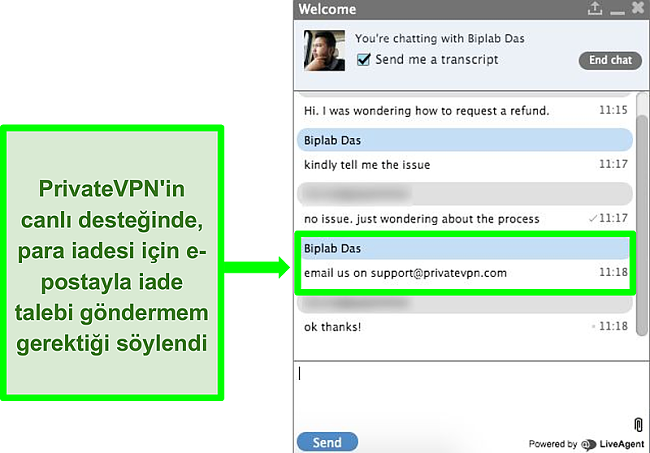
PrivateVPN şu tekliflere sahiptir
Son Karar
PrivateVPN, Netflix ve benzer yayın sitelerini izlemek için idealdir ve çok yüksek hızıyla online oyunlarda lag ve gecikmesiz oyun deneyimi sunar. Log tutmama politikası, üst düzey güvenlik özellikleri ve veri sızıntı koruması sayesinde, torrent kullanımı, bankacılık ve sansür uygulanan ülkelerde yasaklı içeriklere erişmek gibi hassas işlerde güvenli kaldığınızdan emin olur.
PrivateVPN’in en büyük dezavantajı, küçük diyebileceğimiz sunucu ağı. Kapsamı daha geniş bir VPN arıyorsanız ExpressVPN gibi bir VPN’i kullanmanızı tavsiye ederim. ExpressVPN’in 105 ülkede 3000 + sunuculuk dev bir ağı vardır. Gerçi PrivateVPN, az sunucu sayısına rağmen başarılı fiyat performans oranıyla çok iyi bir hizmet sunmakta. İsterseniz 30 günlük para iade garantisiyle PrivateVPN’i kendiniz deneyebilir, memnun kalmazsanız paranızı geri alabilirsiniz.
PrivateVPN Hakkında SSS
PrivateVPN, Netflix için iyi bir seçim midir?
Evet, PrivateVPN benim ücretli Netflix aboneliğimle birlikte sorunsuzca çalıştı. Testlerimizde, iş arkadaşlarımla birlikte eriştiğimiz bütün Netflix kütüphanelerini açmayı başardı. Hızı da oldukça yüksekti. Çok uzaktaki bir sunucuya bağlandığımda bile, videolarda yalnızca birkaç saniyelik ara belleğe almayla karşılaşıyordum. Buna rağmen denediğim her sunucu, herhangi bir görüntü kalitesi sorunu olmaksızın Netflix’i izletebilecek hızdaydı.
PrivateVPN’i ücretsiz kullanabilir miyim?
PrivateVPN’in özelliklerini risksiz denemek için tamamıyla ücretsiz 7 günlük Android deneme versiyonunu kullanabilirsiniz. En iyi ücretsiz VPN’lerde olduğu gibi, bunun için tek gereken, çalışan bir e-posta adresidir. Ben ücretsiz deneme versiyonunu beş dakika içinde kullanmaya başlamıştım.
Android’deki ücretsiz deneme versiyonunu kullansanız bile, diğer bütün ücretli abonelik planlarında para iade garantisi vardır. Yani PrivateVPN’i 7 gün + 30 gün denemek mümkündür. Daha sonra memnun kalmamışsanız paranızı geri isteyin yeter. İade politikalarını ben denediğimde, bunun ne kadar kolay ve hızlı işlediğini bizzat gördüm. İade talebimin onaylanması birkaç dakika, paramın yatması ise beş iş günü sürmüştü.
PrivateVPN güvenli midir?
Evet, PrivateVPN’in güçlü şifrelemesiyle internette gezinirken gizli ve güvende kalırsınız. Bağlantınız koparsa gizliliğinizi korumaya devam eden bir kill switch ve faaliyetlerinizi anonim tutan bir log tutmama politikasına sahiptir. Ayrıca Çin’de çalışan az sayıdaki VPN’den bir tanesidir. Henüz bağımsız bir güvenlik denetiminden geçmemiş olsa yaptığım sızıntı testlerinin tamamını geçti ve kill switch özelliğinin çalıştığını kanıtladı.
Editörün Notu: Okuyucularımızla olan ilişkimize son derece önem veriyor, şeffaflığımız ve dürüstlüğümüz ile okuyucularımızın güvenini kazanmaya ve korumaya çabalıyoruz. Bu sitede incelenen sektör lideri ürünlerden bazılarının (Intego, CyberGhost ve ExpressVPN) sahipliğinde ortaklığımız bulunuyor fakat bu durum ürünleri inceleme sürecimizi etkilemiyor. Ürünleri incelerken test metodolojimize sıkı sıkaya bağlı kalıyoruz.













